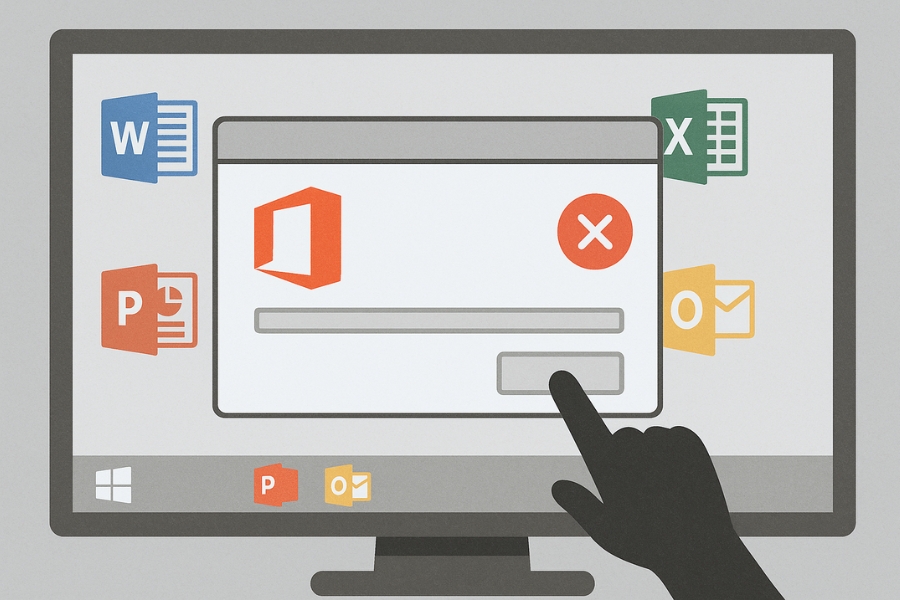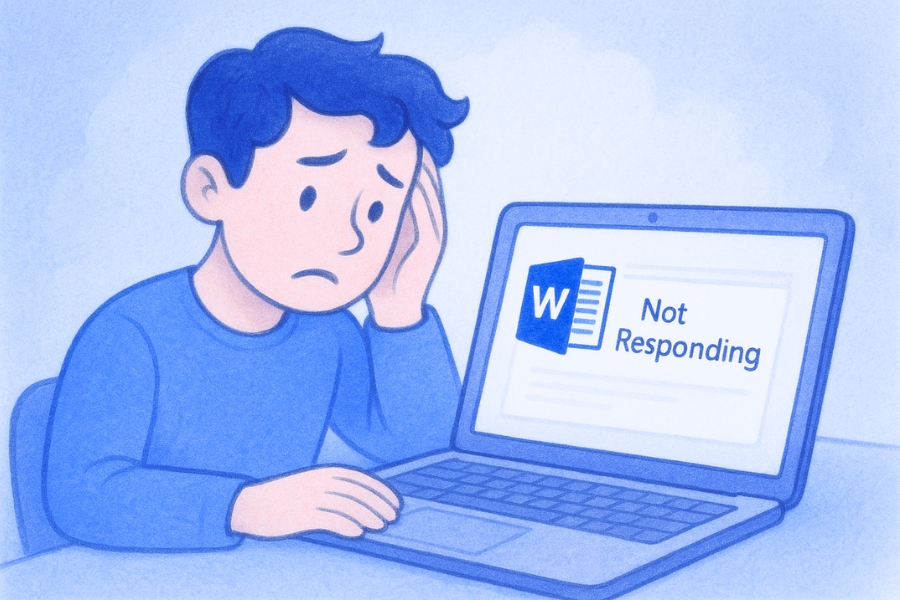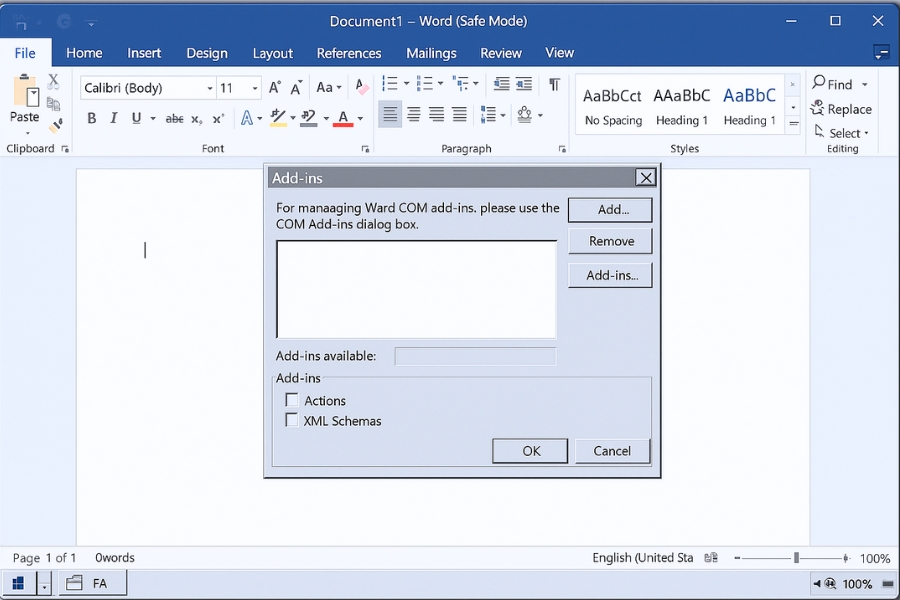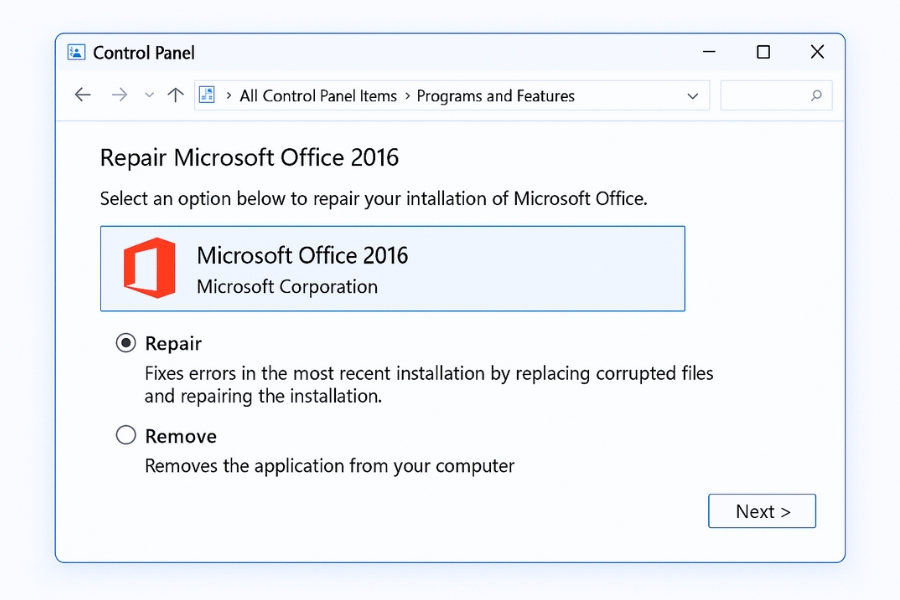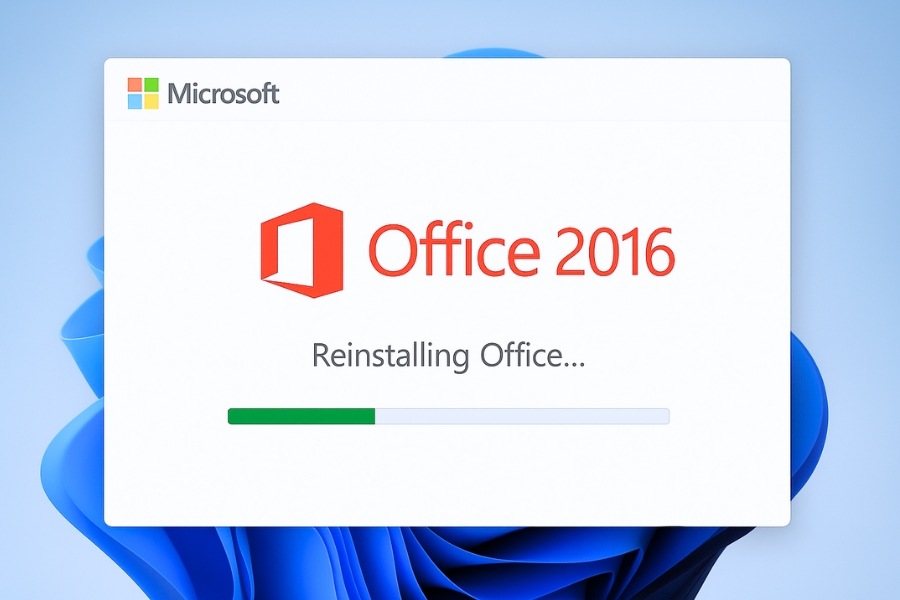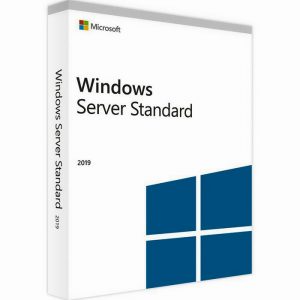Chắc hẳn ai từng dùng Office 2016 cũng ít nhất một lần thấy dòng chữ “Microsoft Word is not responding” hoặc “Excel has stopped working”. Và khi nó xuất hiện, con trỏ chuột xoay vòng mãi, màn hình xám xịt, bạn chỉ muốn đập bàn phím! 😩
Đừng vội hoảng. Lỗi này tuy khó chịu nhưng hoàn toàn có thể khắc phục được. Hôm nay, mình sẽ hướng dẫn chi tiết, từng bước, giúp bạn đưa Office 2016 trở lại hoạt động trơn tru như ban đầu.
1. Hiểu rõ nguyên nhân — đừng chữa bệnh khi chưa biết bệnh gì
Trước khi lao vào sửa, hãy thử hiểu vì sao Office lại “đơ” như vậy. Có khá nhiều nguyên nhân, ví dụ:
-
File quá nặng hoặc lỗi định dạng.
-
Add-in xung đột (đặc biệt là các plugin cũ).
-
Cập nhật Windows chưa hoàn tất.
-
Bộ cài Office bị hỏng hoặc thiếu thành phần.
-
Xung đột với phần mềm bảo mật hoặc driver lỗi thời.
Đôi khi chỉ là do bạn mở quá nhiều tài liệu cùng lúc, hoặc bật auto-save khi ổ cứng sắp đầy. Nghe đơn giản vậy thôi mà nhiều người quên mất, dẫn đến mất hàng giờ chỉ vì… không khởi động lại máy! 😅
2. Giải pháp nhanh — thử trước khi đi sâu
Khởi động lại Office
Cách đơn giản nhất mà đôi khi lại hiệu quả nhất: tắt Office và mở lại.
Nếu không được, hãy mở Task Manager (Ctrl + Shift + Esc), tìm tiến trình như WINWORD.EXE hay EXCEL.EXE, click chuột phải và chọn End Task.
Sau đó mở lại ứng dụng — nhiều trường hợp chỉ vậy là xong!
Khởi động máy lại
Nghe buồn cười nhưng restart đúng là “phép màu” trong tin học. Nó làm sạch tiến trình lỗi và giải phóng RAM bị chiếm dụng.
3. Chạy Office ở chế độ Safe Mode
Nếu sau khi khởi động lại vẫn bị “Not Responding”, hãy thử Safe Mode để xem có add-in nào gây lỗi không.
-
Nhấn Windows + R, gõ winword /safe (với Word) hoặc excel /safe (với Excel).
-
Nếu ứng dụng mở bình thường, nghĩa là add-in là thủ phạm.
Vào File > Options > Add-ins, rồi Manage: COM Add-ins → Go, bỏ chọn từng cái để thử. Khi xác định được add-in lỗi, hãy gỡ bỏ hoặc cập nhật nó.
4. Cập nhật Office và Windows
Một lý do khác khiến Office bị treo là bản cập nhật chưa hoàn tất. Đừng bỏ qua những thông báo “Update pending” nhé.
Vào File > Account > Update Options > Update Now.
Trên Windows, mở Settings > Update & Security > Windows Update để kiểm tra.
Sau khi cập nhật xong, khởi động lại máy.
Nhiều lỗi “not responding” biến mất ngay sau khi cập nhật, đặc biệt là lỗi tương thích với Windows 10 hoặc Windows 11.
5. Sử dụng công cụ Repair của Office
Office 2016 có sẵn tính năng Repair giúp khôi phục các file hệ thống bị hỏng.
Các bước như sau:
-
Vào Control Panel > Programs and Features.
-
Chọn Microsoft Office 2016 > Change.
-
Chọn Quick Repair trước, nếu chưa được thì thử Online Repair.
Quick Repair chỉ mất vài phút, còn Online Repair thì tải lại toàn bộ bộ cài từ Microsoft, nên có thể mất nhiều thời gian hơn. Nhưng hiệu quả thì khỏi bàn — rất nhiều người đã “cứu” được Office bằng cách này.
6. Kiểm tra tệp và vị trí lưu trữ
Một số người lưu file Word/Excel trực tiếp lên USB hoặc ổ mạng (Network Drive). Khi kết nối mạng chập chờn, Office sẽ bị treo khi cố gắng truy cập dữ liệu.
Giải pháp:
-
Sao chép file về ổ đĩa cục bộ (C:) rồi mở lại.
-
Tắt tạm thời chế độ AutoRecover nếu ổ cứng hoạt động chậm.
Vào File > Options > Save, bỏ chọn “Save AutoRecover information every X minutes” để kiểm tra xem lỗi có biến mất không.
7. Vô hiệu hóa tính năng tăng tốc phần cứng
Office 2016 có tính năng hardware acceleration để tăng tốc hiển thị, nhưng trên một số máy cấu hình yếu hoặc driver cũ, tính năng này lại gây treo.
Vào File > Options > Advanced, cuộn xuống mục Display, rồi chọn Disable hardware graphics acceleration.
Khởi động lại Office và kiểm tra. Rất nhiều trường hợp “Not Responding” được giải quyết nhờ cách này!
8. Quét virus hoặc phần mềm độc hại
Không thể bỏ qua khả năng virus hoặc malware khiến Office hoạt động bất thường.
Hãy quét toàn bộ hệ thống bằng Windows Defender hoặc phần mềm bảo mật uy tín.
Đặc biệt, nếu lỗi chỉ xuất hiện khi mở một file cụ thể tải từ Internet, có thể file đó bị nhiễm macro độc hại.
Khi đó, đừng mở trực tiếp mà hãy bật chế độ Protected View để tránh rủi ro.
9. Cài đặt lại Office (giải pháp cuối cùng)
Nếu bạn đã thử hết mà vẫn không được, có lẽ bộ cài Office của bạn đã bị lỗi nặng.
Cách duy nhất: gỡ hoàn toàn Office và cài lại.
Dùng công cụ Microsoft Support and Recovery Assistant (SaRA) — đây là phần mềm chính thức của Microsoft giúp gỡ sạch Office chỉ trong vài phút. Sau đó tải lại Office 2016 và cài đặt từ đầu.
Đừng quên sao lưu key bản quyền hoặc đăng nhập tài khoản Microsoft để kích hoạt lại nhé!
10. Một vài mẹo nhỏ để tránh lỗi trong tương lai
-
Cập nhật định kỳ — cả Office và Windows.
-
Dọn rác hệ thống bằng Disk Cleanup hoặc CCleaner.
-
Không cài add-in không rõ nguồn gốc.
-
Giữ ổ cứng trống ít nhất 15–20% dung lượng.
-
Và quan trọng nhất: luôn lưu file thường xuyên để tránh mất dữ liệu khi Office “đơ”.
Kết luận
Lỗi “Office Not Responding” không hề đáng sợ như nhiều người nghĩ. Đôi khi chỉ cần một cú khởi động lại, hoặc tắt bớt add-in là mọi thứ lại bình thường. Điều quan trọng là kiên nhẫn và làm từng bước — đừng vội vàng.
Nếu bạn đang đọc đến đây, chúc mừng nhé! Bạn đã nắm trong tay gần như mọi “chiêu” để xử lý lỗi này. Từ nay, mỗi khi thấy Word hay Excel bỗng treo đơ, bạn sẽ biết phải làm gì, chứ không còn phải thốt lên “Trời ơi, lại nữa rồi!” 😄